Mehrsprachige Präsentationen mit empower® Slides
Mehrsprachige PowerPoint Präsentationen zu erstellen, ist gerade bei internationalem Brand Management für viele Mitarbeitende eine mühselige Übersetzungsaufgabe. Erst wird eine Präsentation auf Deutsch erstellt, dann noch Englisch und vielleicht noch Spanisch etc. Genau bei dieser Aufgabe kann Ihnen empower® Slides viel Arbeit abnehmen und den gesamten Übersetzungsprozess verkürzen. Die „Mehrsprachigkeit“ von empower® Slides können Sie identische Elemente in mehreren Sprachen verbinden und dadurch Änderungen an einem identischen Element automatisch für alle anderen Sprachen sichtbar machen. Sie erfahren in diesem Artikel, wie Sie mehrsprachige Präsentationen viel einfacher erstellen können.
Wie erstelle ich mehrsprachige PowerPoint Präsentationen?
Egal ob Folie, Präsentation, Objekt oder Master. Für jedes Element kann in empower® Slides eine Sprachzuordnung angelegt werden. Besteht dasselbe Element in einer anderen Sprache, kann eine „Sprachverbindung“ zwischen den Elementen erstellt werden. Mit empower® Slides haben Sie sowieso schon eine perfekte Übersicht all Ihrer PowerPoint Präsentationen, und Vorlagen. Diese sogenannte Folienbibliothek ermöglicht Ihnen neben vielen anderen Vorteilen, dass Sie ohne langes Suchen eine andere Sprachversionen eines Elements geöffnet werden kann. Im Ergebnis sieht es so aus, dass Sie anklicken können, ob Sie die Präsentation mit der einen oder anderen Sprache öffnen möchten.
So legen Sie eine Sprache für Ihre PowerPoint Präsentation fest
- Klicken Sie mit Rechtsklick auf ein bestehendes Element in der Bibliothek. Wählen Sie dann „Sprache“ aus. Unter „Sprache ändern“ wird leicht transparent angezeigt, welche Sprache der Folie aktuell zugewiesen ist (in diesem Beispiel Englisch) und hier kann dem Element auch eine andere Sprache zugewiesen werden (in diesem Beispiel German).
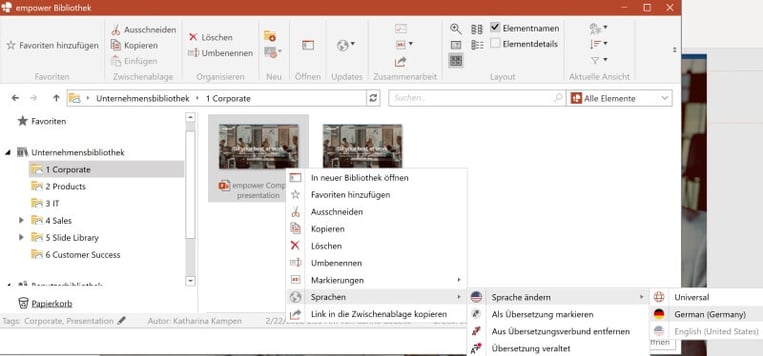
- Soll z.B. eine Folie neu in der Bibliothek abgelegt werden, kann dieser auch direkt im Speichern-Dialog eine Sprache zugewiesen werden. Wählen Sie dazu im Ribbon unter „empower“, „in Bibliothek speichern“ aus.
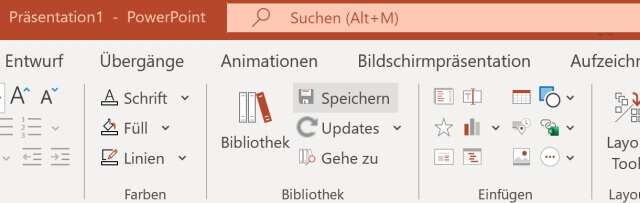
Erstellen Sie eine Sprachverbindung
- Um eine Sprachverbindung zu erstellen, öffnen Sie die Bibliothek und klicken Sie mit Rechtsklick auf ein bestehendes Element in der Bibliothek, wählen Sie „Für neue Sprachverbindung merken“ aus.
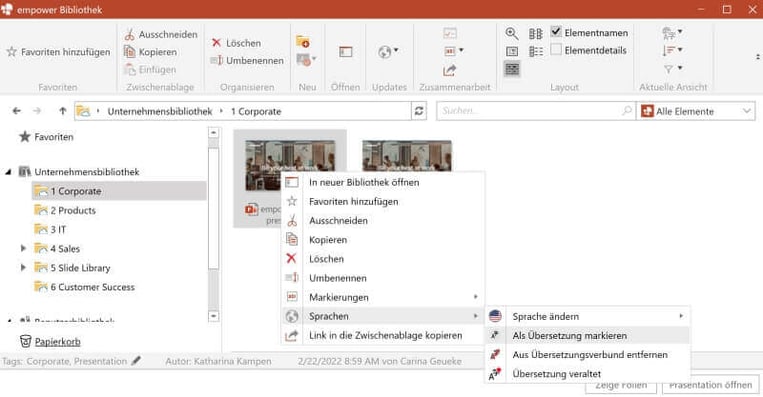
Tipp: Verwenden Sie dabei den Splitscreen, damit geht’s schneller. - Anschließend wählen Sie bei dem Partnerelement „Sprachverbindung herstellen“ aus und den Elementen wird eine Sprachverbindung hinzugefügt.
Handelt es sich bei Ihrer Auswahl um mehrere Folien, ist es wichtig, die Reihenfolge der Folien zuerst ausgewählten Sprache, auch bei der zweiten Sprache einzuhalten.
Wenn Sie an einer Folie aus einem Sprachverbund Änderungen vorgenommen haben, erscheint beim Speichern der Folie in der Bibliothek ein Hinweis, dass diese Folie in einem Sprachverbund ist. empower® fragt ab, ob die anderen Sprachvarianten der Folie durch die Änderungen jetzt veraltet sind und ebenfalls angepasst werden müssen. Wenn Sie auf „Ja“ klicken, werden die anderen Folien des Sprachverbunds in der Bibliothek automatisch als veraltet markiert.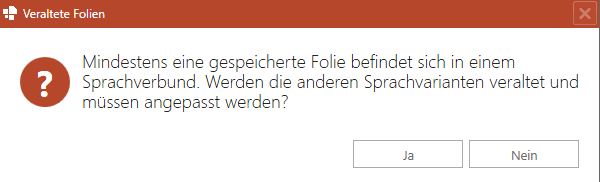
Müssen Sie schon wieder Ihre PowerPoint-Folien oder Präsentationen manuell in eine andere Sprache übersetzen? Hier geht's zur DeepL-Übersetzung von Präsentationen in PowerPoint.
So können Sie Ihre Folien als veraltet markieren
Unabhängig davon können Sie eine Folie auch direkt in der Bibliothek als veraltet markieren, indem Sie mit rechts auf die Folie klicken und „Als veraltet markieren“ auswählen.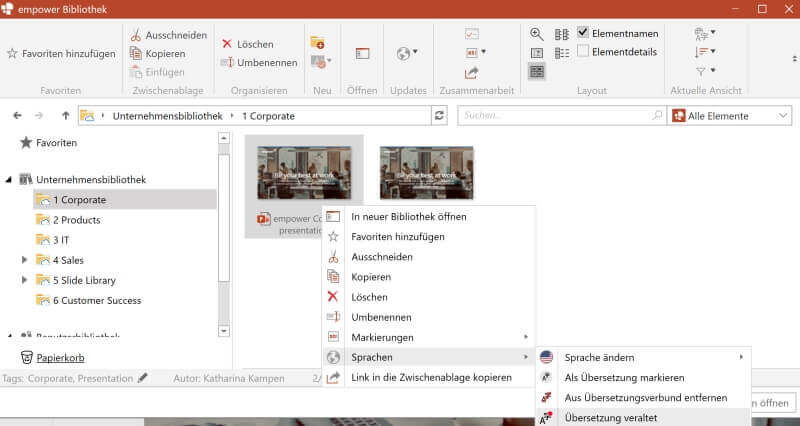
Sie können in der Bibliothek nach veralteten Folien filtern. Dazu wählen Sie den Filter „Sprachvariante veraltet“. Somit haben Sie stets einen Überblick darüber, welche Folien in der Bibliothek evtl. angepasst oder z.B. neu übersetzt werden müssen.
Sprachvarianten anzeigen lassen in der empower® Bibliothek
Über „Sprachvariante(n)“ können Sie sich jetzt alle Sprachvarianten dieses Elements anzeigen lassen. Es öffnet sich ein zweites Bibliotheksfenster, in dem das entsprechende Element in der Bibliothek ausgewählt ist.
So können Sie die angezeigte Sprache der PowerPoint wechseln
In einer geöffneten Präsentation können Sie den „Sprache wechseln“-Button verwenden, um die gesamte Präsentation mit einem Klick in eine andere Sprache zu überführen. Wählen Sie einfach die gewünschte Sprache aus und wenden Sie sie auf die gesamte Präsentation oder die ausgewählte Folie an.
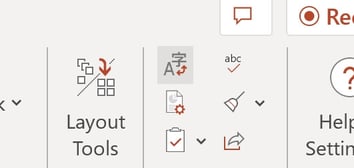
Sollte die „Mehrsprachigkeit“ bei Ihnen noch nicht aktiviert sein, kann diese problemlos von einem Administrator aktiviert werden. Welche Sprachen generell zur Auswahl stehen, kann ebenfalls vom Administrator in den „Einstellungen“ festgelegt werden.
Mehrsprachige PowerPoint Präsentationen, eine Folienbibliothek und noch viel mehr
Falls Sie von der Funktion der Mehrsprachigkeit in PowerPoint beeindruckt sind, werden Sie bei den anderen Funktionen von empower® Slides nicht mehr aus dem staunen kommen. All Ihre Unternehmenspräsentationen, Folien und wichtigen Assets sind direkt in einer zentralen Bibliothek gespeichert, die Sie direkt innerhalb von PowerPoint öffnen. Zentrale Updates, einheitliche designt und schnelle Repräsentationserstellung sind dabei nur eine paar der vielen Vorteile durch empower® Slides.
empower® Slides versorgt sie mit smarten Tools und einer allgemein vereinfachte und effizientere Bedienung von PowerPoint. Dadurch ist die gesamte Nutzung von PowerPoint nicht komplizierter, sondern einfacher und gleichzeitig werden Ihre Präsentationen professioneller.
Diese Artikel könnten Ihnen gefallen
Ähnliche Artikel
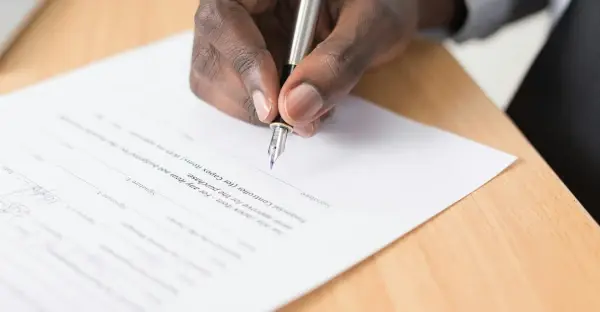
Geschäftsdokumente und ihre Rolle in der Markenkommunikation
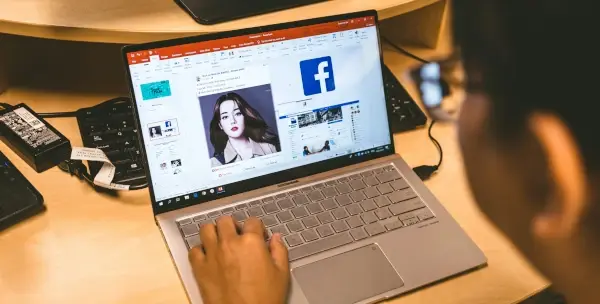
Begeistern mit PowerPoint: 5 Spezialeffekte für mehr Wow-Effekt


